Crea perfiles de usuarios en Chrome para gestionar varias cuentas de Alegra
Google Chrome es un navegador web gratuito, el cual permite a los usuarios pueden abrir enlaces en diferentes pestañas, crear listas con sus páginas favoritas, instalar extensiones de aplicaciones e iniciar sesión con una cuenta de Google para gestionar la información en diferentes dispositivos.
Otra ventaja que ofrece esta aplicación es que permite crear diferentes perfiles de usuario, cada uno con su propio historial, contraseñas y marcadores. Esto es muy útil si manejas varias cuentas de Alegra, ya que te permitirá gestionar la contabilidad de diferentes usuarios sin tener que cerrar sesión cuando desees interactuar con cada una de ellos.
Sigue estos pasos para crear diferentes perfiles de usuarios en Chrome:
1. Abre Chrome en tu computador.
2. En la parte superior derecha haz clic en tu foto de Perfil.
4. Haz clic en la opción “Agregar”.
5. Ingresa el nombre del nuevo perfil, selecciona una foto y haz clic de nuevo en “Agregar”.
6. Luego aparecerá una nueva ventana que te permitirá personalizar el perfil de usuario que acabas de crear.
Observa:
Te recomendamos repetir este proceso y crear un perfil de usuario distinto para cada cuenta de Alegra que desees gestionar, así podrás tener toda tu información por separado y ahorrar tiempo llevando la contabilidad de tus empresas.
Cambia de perfil para gestionar diferentes cuentas de Alegra:
Luego de crear un nuevo perfil en Chrome, podrás usarlo para ingresar a Alegra y gestionar la contabilidad de diferentes usuarios siguiendo estos pasos:
1. Abre Chrome en tu computador.
2. En la parte superior derecha, haz clic en tu foto de Perfil.
3. Selecciona el perfil de usuario que deseas utilizar.
4. Inicia sesión en Alegra con el usuario y contraseña de la cuenta que deseas administrar.
Observa:
Edita un perfil con un nuevo nombre o foto
Si luego de crear una cuenta en Chrome decides cambiar su nombre o foto, puedes hacerlo fácilmente desde la opción "Configuración" siguiendo estos pasos
1. Abre Chrome en tu computador.
2. Selecciona el perfil de usuario que deseas editar.
3. En la parte superior derecha, haz clic en Más y luego en “Configuración”.
4. Dirígete a la sección “Tu y Google” y selecciona la opción “Nombre y Foto de Chrome”.
Escribe un nuevo nombre para ese perfil o selecciona una nueva foto. Los cambios se guardarán de forma automática.
Observa:
Como eliminar un perfil de Chrome
Sigue estos pasos si ya no necesitas gestionar varias cuentas de Alegra y deseas eliminar un perfil de usuario en Chrome.
1. Abre Chrome en tu computador.
2. En la parte superior derecha haz clic en tu foto de Perfil.
3. Haz clic en la opción Administrar Usuarios .
4. En la foto del perfil de usuario que deseas eliminar, haz clic en la opción Más ubicada en la parte superior derecha y selecciona la opción “Eliminar esta persona”.
5. Haz clic de nuevo en “Eliminar esta persona” para confirmar los cambios.
Observa:

A partir de ahora podrás gestionar varias cuentas de Alegra al mismo tiempo, sin tener que cerrar sesión cada vez que desees visualizar la contabilidad de un nuevo usuario.
Si deseas conocer como integrar otras aplicaciones de Google a tu cuenta de Alegra te recomendamos leer este artículo:Integración de Alegra con otros sistemas.
¡Esperamos haber resuelto tu consulta!
Conoce las soluciones del ecosistema Alegra: Alegra Contabilidad y Alegra POS.
Aprende con nosotros y certifícate de forma gratuita en Alegra Academy.
¡Únete a nuestro foro de Alegra Community! Allí podrás compartir experiencias y aclarar tus dudas sobre facturación electrónica, contabilidad, normatividad y mucho más.
Descubre las funcionalidades más pedidas y entérate de todas nuestras actualizaciones en el blog de novedades.
Si tienes inquietudes sobre este u otros procesos, nuestro equipo de soporte está listo para ayudarte las 24 horas, cualquier día de la semana, y sin costos adicionales.

